Beauty Brilliant hirdetések eltávolítása (víruseltávolítási útmutató)
Eltávolítási Útmutató - Beauty Brilliant hirdetések
Mi az, hogy Beauty Brilliant hirdetések?
Ha a Beauty Brilliant hirdetések böngészés közben megjelentek képernyőjén, akkor nemrégiben véletlenül telepítette a Beauty Brilliant adware-t. Ha tudni szeretné, milyen program is ez és hogyan jutott a rendszerbe, olvassa el bejegyzésünket.
Hogyan terjed a Beauty Brilliant?
A Beauty Brilliant egy bosszantó reklámokkal támogatott szoftver, amely az adware-ek közé tartozik. Természetesen emiatt potenciálisan kéretlen program is egyben. A szoftver nem népszerű, ezért ritkán fordul elő, hogy valaki szándékosan feltelepíti. A fejlesztők ezért kétes módszer, a bundling segítségével „terítik” Ez azt jelenti, hogy más ingyenes programok mellé csomagolják, és az így készült telepítőt különféle kétes letöltőoldalakon terjesztik.
- Fontos, hogy a freeware és shareware programokat csak honlapjaikról telepítse. Kerülje a gyanús letöltőoldalakat, a programokat valószínűleg mellékletekkel kínálják.
- Ellenőrizze, hogy az egyes letöltött szoftverekhez mellékeltek-e valamit. A kétes mellékleteket a telepítők egyéni/custom telepítési módjával tudja felfedni. Így lehetősége lesz átnézni a kétes programok telepítését engedélyező beállításokat.
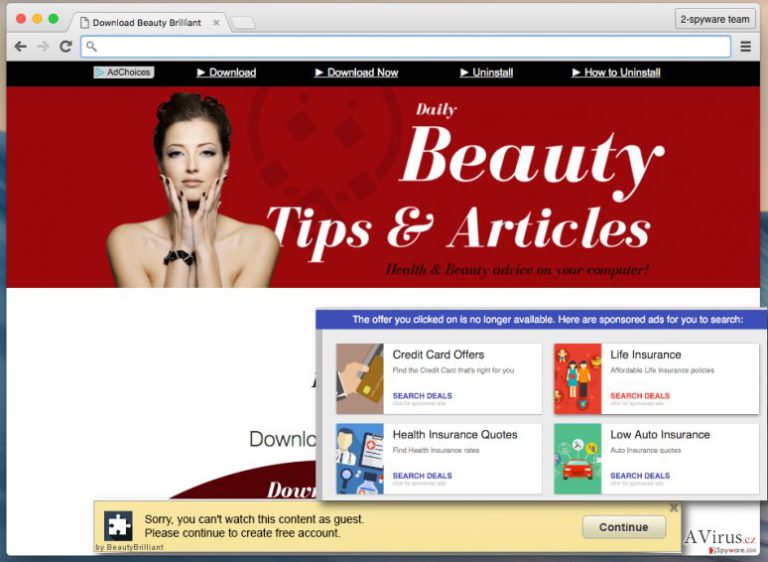
Miért fontos elkerülni a Beauty Brilliant szoftvert?
Sajnos aligha tudunk bármi pozitívumot mondani a Beauty Brilliantról. A kétes szoftver lelassítja a rendszert és szoftverfagyásokat okoz. Ezek azért történhetnek meg, mert háttérfolyamatokat futtat. Telepítve és a háttérbe jutva megfigyeli a felhasználó internetes tevékenységeit: a böngészési előzményeket, a keresett kifejezéseket, a könyvjelzőket, a letöltéseket és így tovább. Ezeket az adatokat elküldi a szerverének, amely ezek alapján személyre szabott hirdetéseket és promóciós anyagokat küld vissza. A Beauty Brilliant hirdetései szüntelenül megjelennek a képernyőn, miközben böngészőt használ. Különféle webáruházas ajánlatokat, árösszehasonlításokat, leárazásokat és hasonló csábító tartalmakat jelenít meg. Ne dőljön be a hirdetéseknek, ne nyissa meg őket!
Megfigyeléseink szerint a Beauty Brilliant hirdetései megtévesztő linkeket jelenítenek meg, amelyek kétes harmadik felek weboldalaira irányíthatják át. Habár a Beauty Brilliant hirdetések egy része biztonságos weboldalakra vezet, vannak köztük olyanok is, amelyek egyáltalán nem. Figyeljen a felajánlott ingyenes programokra, mert komoly gondokat okozhatnak a rendszerben. Számítógépének biztonsága érdekében mielőbb távolítsa el a behatolót. Ezt kézzel és automatikus módszerrel is megteheti. A Beauty Brilliant automatikus eltávolításához töltse le a FortectIntego legújabb változatát, és futtasson vele teljes rendszervizsgálatot. Ez egy hatékony antispyware szoftver, amely számos fenyegetést észlel és töröl. A Beauty Brilliant adware kézi eltávolításához kövesse a 2. oldalon található lépéseket.
A Beauty Brilliant eltávolítása
Részletes eltávolítási útmutatóra van szüksége a Beauty Brillianthoz? A legjobb helyen jár. Két módszert is bemutatunk a Beauty Brilliant eltávolítására. Az első automatikusan működik. Ahogy már korábban is említettük, az automatikusan működő eltávolítószoftver a teljes rendszert átvizsgálja, majd észleli és törli a potenciálisan kéretlen programokat és a rosszindulatú szoftvereket. Előfordulhat, hogy nem szeretne további programokat telepíteni a Beauty Brilliant eltávolításához, ezért kézi eltávolítási útmutatót készítettünk. Az útmutatót megtalálja lentebb. Figyelmesen olvassa el a lépéseket, és mindent az utasításoknak megfelelően hajtson végre. A lépéseket elvégezve megszabadulhat a Beauty Brilliant szoftvertől.
A következő programok közül választva automatikusan helyreállíthatja a vírusok okozta kárt: FortectIntego, SpyHunter 5Combo Cleaner, Malwarebytes. Azért ezeket az alkalmazásokat javasoljuk, mert a potenciálisan kéretlen programokat és a vírusokat is minden kapcsolódó fájllal és regisztrációs bejegyzéssel együtt azonosítani képesek.
Manuális Eltávolítási Útmutató - Beauty Brilliant hirdetések
Beauty Brilliant eltávolítása Windows rendszerekből
-
Kattintson ide: Start → Control Panel → Programs and Features (Amennyiben ön Windows XP felhasználó, kattintson ide: Add/Remove Programs.)

-
Amennyiben ön Windows 10 / Windows 8 felhasználó, kattintson a jobb egérgombbal a képernyő bal alsó sarkában. Miután a szükséges Quick Access Menu megjelent, válassza először azt, hogy Control Panel, ezután pedig azt, hogy Uninstall a Program.

-
Távolítsa el a(z) Beauty Brilliant szoftvert és a vele kapcsolatos egyéb programokat
Keressen ki a(z) Beauty Brilliant bejegyzéseit, valamint a többi mostanában telepített, gyanús programét is. -
Távolítsa el őket és kattintson arra, hogy OK a változások elmentéséhez.

Beauty Brilliant eltávolítása Mac OS X rendszerből
-
OS X használata esetén Go gomb a képernyő bal felső részén, majd Applications

-
Applications mappa megjelenése után keresse ki a kártevőt (Beauty Brilliant) vagy az egyéb gyanús programokat. Ezután kattintson jobb gombbal ezekre a bejegyzésekre, majd Move to Trash gomb

Beauty Brilliant eltávolítása innen: Microsoft Edge
Microsoft Edge beállításainak visszaállítása (1. módszer):
- Indítsa el a Microsoft Edge alkalmazást, majd kattintson a More gombra (három pont a jobb felső sarokban).
- Kattintson a Settings gombra a további beállítások megjelenítéséhez
-
A Settings ablakban kattintson az Clear browsing data alatti Choose what to clear gombr

-
Válasszon ki mindent, amit törölni szeretne, majd Clear gomb.

-
Ezt követően kattintson jobb gombbal a Start gombra (Windows logó). Válassza a Task Manager lehetőséget.

- A Processes ablakban keresse meg a Microsoft Edge bejegyzést.
-
Kattintson rá jobb gombbal, és válassza a Go to details lehetőséget. Ha a Go to details lehetőség nem látható, kattintson a More details gombra, és ismételje meg az előző lépéseket.


-
A Details fülön keressen meg minden Microsoft Edge nevű bejegyzést. Kattintson rájuk jobb gombbal, és válassza a End Task lehetőséget.

Az Microsoft Edge böngésző visszaállítása (2. módszer)
Ha az 1. módszer nem segített, speciális módon kell visszaállítania az Edge böngészőt
- Megjegyzés: először készítsen biztonsági másolatot adatairól!
- Keresse meg ezt a mappát számítógépén
C:\Users\%username%\AppData\Local\Packages\Microsoft.MicrosoftEdge_8wekyb3d8bbwe. -
Jelölje ki a tartalmát, majd kattintson az egér jobb gombjával. Válassza a Delete lehetőséget.

- Kattintson a Start gombra (Windows logó), majd a Search my stuff mezőbe írja be, hogy window power
-
Kattintson jobb gombbal a Windows PowerShell bejegyzésre, majd válassza a Run as administrator lehetőséget.

- Miután már adminisztrátor, a Windows PowerShell ablaka megjelenik. Illessze be a következő parancsot a PS C:\WINDOWS\system32> sor mögé, majd nyomjon entert:
Get-AppXPackage -AllUsers -Name Microsoft.MicrosoftEdge | Foreach {Add-AppxPackage -DisableDevelopmentMode -Register $($_.InstallLocation)\AppXManifest.xml -Verbose}
Ezt követően már nem szabadna, hogy a Beauty Brilliant továbbra is Microsoft Edge böngészőjében legyen.
Beauty Brilliant eltávolítása innen: Mozilla Firefox (FF)
-
Veszélyes kiterjesztések eltávolítása
Nyissa meg a Mozilla Firefox böngészőt, kattintson a menüikonra (jobb felső sarok), majd Add-ons → Extensions.
-
Válassza ki a(z) Beauty Brilliant elemet és minden egyéb gyanús beépülőt. A bejegyzések törléséhez Remove.

-
Állítsa alaphelyzetbe az Mozilla Firefox böngészőt.
Kattintson a kérdőjelre a jobb felső sarokban található Firefox menüben. Ezután Troubleshooting Information.
-
Ezt követően Reset Firefox to its default state üzenet fogadja egy Reset Firefox gombbal. Kattintson a gombra néhányszor a(z) Beauty Brilliant eltávolításához.

Beauty Brilliant eltávolítása innen: Google Chrome
-
Kártékony beépülők eltávolítása
Nyissa meg a Google Chrome böngészőt, kattintson a menüikonra (jobb felső sarok), majd Tools → Extensions.
-
Válassza ki a(z) Beauty Brilliant bejegyzéseit és minden egyéb kártékony beépülőt, majd a szemetes ikon segítségével távolítsa el őket.

-
Kattintson ismét a menügombra, majd az itt megjelenő Search szekció alatt Settings → Manage Search engines.

-
A következő, Search Engines... menüből távolítsa el a kártékony keresőket. Érdemes csak a Google-t, vagy az ön által korábban használt domaint meghagyni.

-
Állítsa alaphelyzetbe az Google Chrome böngészőt.
Kattintson a menügombra a(z) Google Chrome jobb felső sarkában, majd Settings. -
Görgessen a lap aljára, ott pedig Reset browser settings.

-
A jelenlegi lépés és a(z) Beauty Brilliant eltávolításának befejezéséhez nyomjon Reset gombot.

Beauty Brilliant eltávolítása innen: Safari
-
Veszélyes kiterjesztések eltávolítása
Indítson egy Safari böngészőt, majd a bal felső részen található menüben válassza azt, hogy Safari, ezután pedig azt, hogy Preferences
-
Válassza azt, hogy Extensions. Keressen Beauty Brilliant vagy más gyanús bejegyzést, majd távolítsa el őket: Uninstall gomb

-
Állítsa alaphelyzetbe az Safari böngészőt.
Nyisson Safari böngészőt és kattintson az ablak bal felső részén található menü Safari elemére. Itt válassza azt, hogy Reset Safari...
-
Most egy részletes alaphelyzetbe-állítási ablakot láthat. Általában minden opció be van jelölve, de ha szeretné, megadhatja a helyreállítandó kategóriákat. A kártevő (Beauty Brilliant) eltávolításának befejezéshez Beauty Brilliant gombot nyomjon.

Azt tanácsoljuk, hogy a potenciálisan kéretlen program eltávolítása és a böngészők helyreállítása után vizsgálja át a rendszert egy megbízható antispyware programmal. Ezzel megszabadulhat a kártevő (Beauty Brilliant) hátramaradt regisztrációs bejegyzéseitől és az esetleges további parazitáktól és malware-fertőzésektől is. Válasszon az általunk ajánlott malware-eltávolítók közül: FortectIntego, SpyHunter 5Combo Cleaner vagy Malwarebytes.




























